Alles, was Sie über den Ordner wissen müssen!
- Der Ordner „WpSystem“ wird vom Microsoft Store erstellt, um wichtige Daten zu Anwendungen zu installieren.
- Der Ordner wird nur erstellt, wenn der Downloadpfad von Apps geändert wird.
- Benutzer haben gemeldet, dass beim Löschen von WpSystem ein Fehler aufgetreten ist. Sie können die Berechtigungen jedoch schnell neu konfigurieren und entfernen.
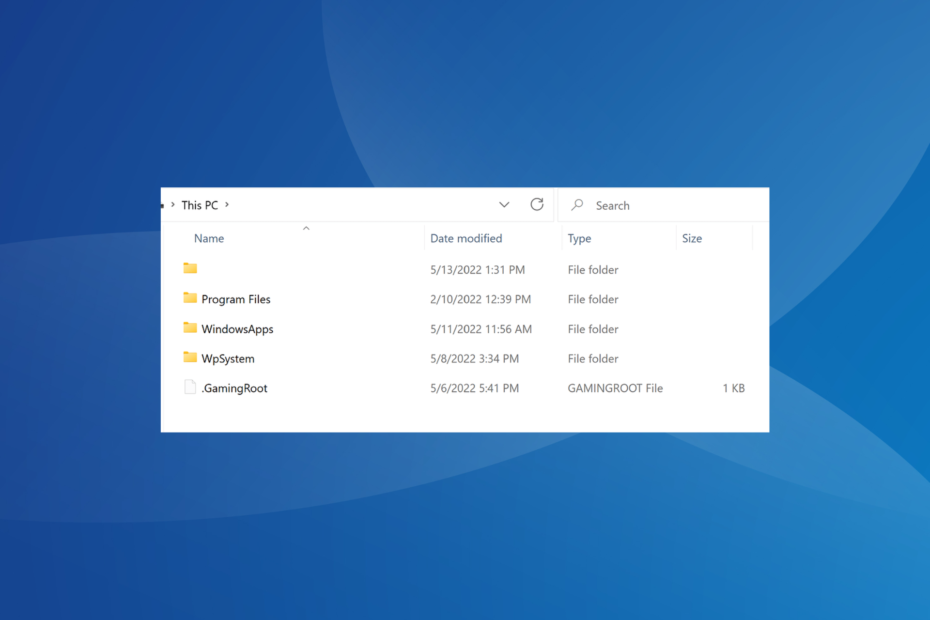
XINSTALLIEREN, INDEM SIE AUF DIE DOWNLOAD-DATEI KLICKEN
- Laden Sie Fortect herunter und installieren Sie es auf Ihrem PC.
- Starten Sie den Scanvorgang des Tools um nach beschädigten Dateien zu suchen, die die Ursache Ihres Problems sind.
- Klicken Sie mit der rechten Maustaste auf Starten Sie die Reparatur damit das Tool den Reparaturalgorithmus starten konnte.
- Fortect wurde heruntergeladen von 0 Leser diesen Monat.
Auf jedem aktiven PC gibt es Hunderte von Ordnern. Und nach einer längeren Zeit können Benutzer möglicherweise der Speicherplatz geht aus und müssen unnötige Dateien und Ordner löschen. Und dann fällt vielen der WpSystem-Ordner auf.
Der WpSystem-Ordner nimmt in einigen Fällen bis zu 150–180 GB Speicherplatz ein, was für Benutzer von Belang ist. Und wenn man bedenkt, dass man etwas Besonderes braucht Berechtigungen für den Zugriff auf den Ordner, es macht die Sache noch komplizierter. Also, lasst uns alles darüber herausfinden!
Was ist der WP-Systemordner?
Im Ordner „WpSystem“ werden relevante Dateien für Anwendungen gespeichert, die aus dem Microsoft Store heruntergeladen wurden. Der Ordner wird jedoch nur erstellt, wenn Sie ein anderes Laufwerk als auswählen C: als Download-Pfad.
Daneben finden Sie auch die WUDownloadCache Und Programmdateien Ordner, die für denselben Zweck erstellt wurden.
Denken Sie daran, dass der Ordner nicht von allen aus dem Microsoft Store heruntergeladenen Anwendungen erstellt wird. Es sind nur einige davon, nämlich unter anderem VLC, Halo 5 und Halo 5: Forge. Wenn Sie also den WpSystem-Ordner finden, sind wahrscheinlich diese oder eine der anderen Apps auf dem PC installiert.
Wo befindet sich der WpSystem-Ordner?
Der WpSystem-Ordner könnte sich auf einem anderen Laufwerk als befinden C:, auch externe Festplatten oder USB-Sticks, wenn diese als konfiguriert sind Downloadpfad für Microsoft Store-Apps.
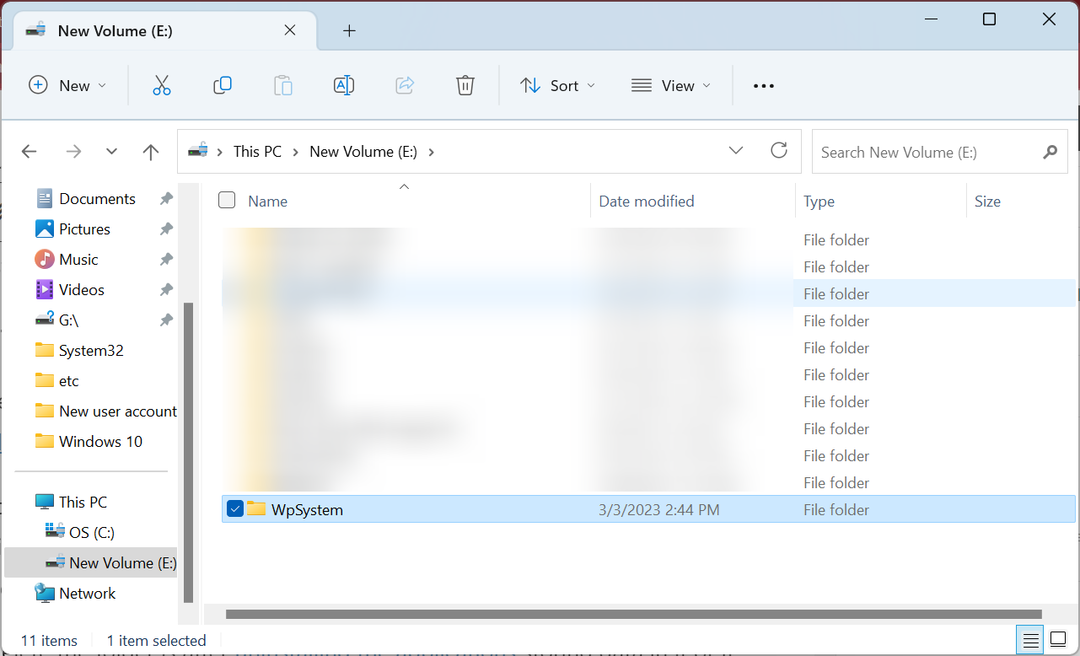
Und die Ordnergröße hängt im Allgemeinen von der Anzahl der Apps ab, die darin Daten speichern. Je mehr Anwendungen vorhanden sind, desto größer ist die Ordnergröße.
Aber ist es sicher, den WpSystem-Ordner zu löschen? Lass es uns herausfinden!
Soll ich den WpSystem-Ordner löschen?
Sie sollten den WpSystem-Ordner nicht löschen, wenn er bereits auf dem PC vorhanden ist und in einer Anwendung Dateien gespeichert sind. Dies führt dazu, dass Anwendung zum Absturz bringen oder nicht mehr reagieren.
Viele Benutzer, die den Ordner Berichten zufolge gelöscht hatten, hatten erhebliche Probleme und mussten die betroffenen Apps schließlich von Grund auf neu installieren. Dies gilt insbesondere für Anwendungen, die nicht über eine integrierte Dateireparaturoption zur Wiederherstellung gelöschter Dateien verfügen.
Der einzige Fall, in dem Sie den Ordner löschen können, ist danach Deinstallation der Anwendungen Speicherung von Daten darin oder wenn deren effektive Funktionsfähigkeit nicht mehr kritisch ist.
Wenn Sie darüber hinaus darüber nachdenken, den WpSystem-Ordner zu verschieben, würden die zugehörigen Anwendungen immer noch abstürzen, wenn der Ordner auf ein anderes Laufwerk übertragen wird.
Wie lösche ich den WpSystem-Ordner?
Beim Versuch, den WpSystem-Ordner zu löschen, kann ein Fehler auftreten. Dies liegt an den fehlenden Berechtigungen. Melden Sie sich also mit einem Administratorkonto an und versuchen Sie, es zu löschen. Wenn das nicht funktioniert, versuchen Sie die folgenden Schritte, während Sie als Administrator angemeldet sind.
- Navigieren Sie zum gewünschten Verzeichnis und klicken Sie mit der rechten Maustaste darauf WpSystem Ordner auswählen und auswählen Eigenschaften.
- Gehe zum Sicherheit Registerkarte und klicken Sie auf Fortschrittlich.
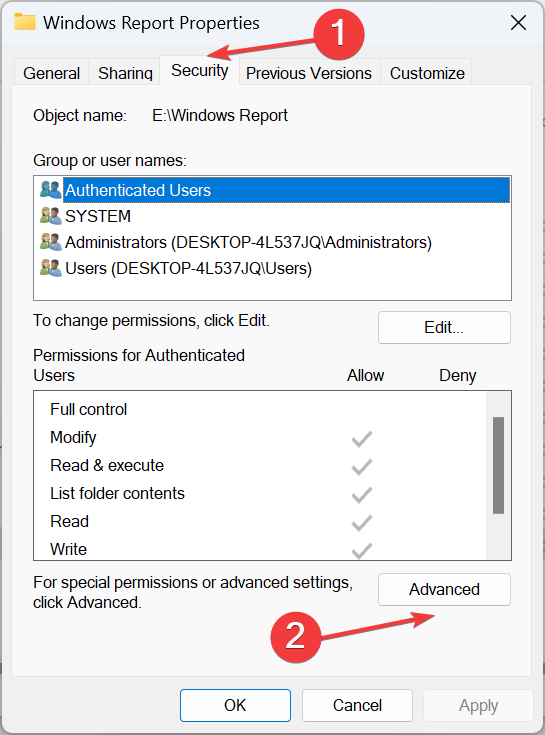
- Klicke auf Ändern.
- Geben Sie den Benutzernamen für das aktive Profil in das Textfeld ein und klicken Sie auf Überprüfen Sie die Namen, und dann weiter OK.
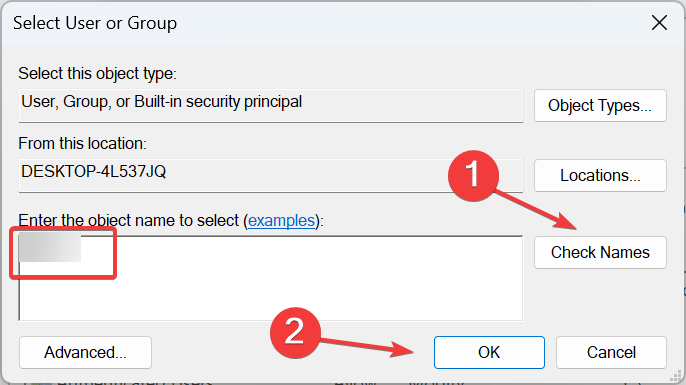
- Aktivieren Sie die Kontrollkästchen für Ersetzen Sie den Besitzer für Untercontainer und Objekte Und Ersetzen Sie alle Berechtigungseinträge für untergeordnete Objekte durch vererbbare Berechtigungseinträge von diesem Objekt, dann klick OK um die Änderungen zu speichern.

- Klicken Ja in der Bestätigungsaufforderung.
- Im Sicherheit Eigenschaften, klicken Sie auf Bearbeiten.
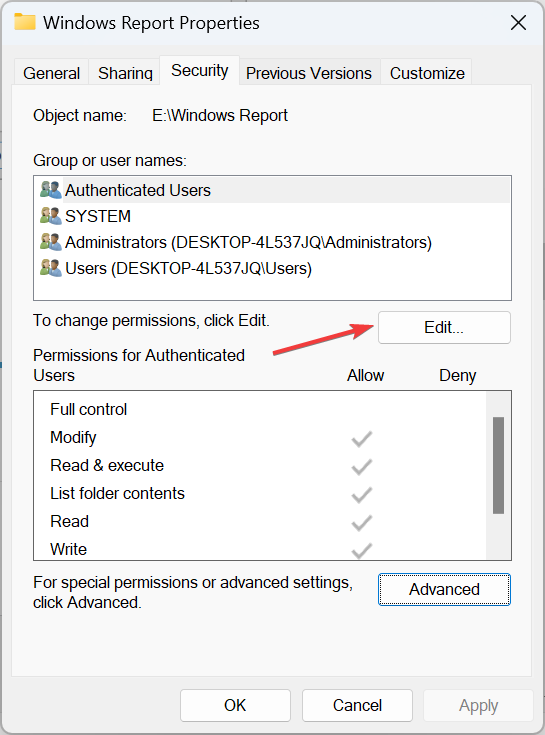
- Klicken Sie nun auf Hinzufügen.
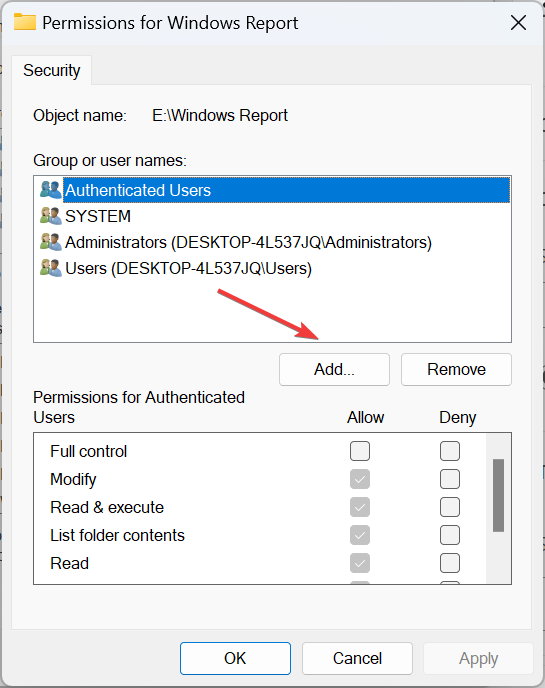
- Geben Sie erneut den Namen des aktiven Profils ein und klicken Sie auf Überprüfen Sie die Namen, und dann weiter OK.
- Wählen Sie das gerade hinzugefügte Benutzerprofil aus und aktivieren Sie das Kontrollkästchen für Volle Kontrolle, und klicken Sie OK um die Änderungen zu speichern.
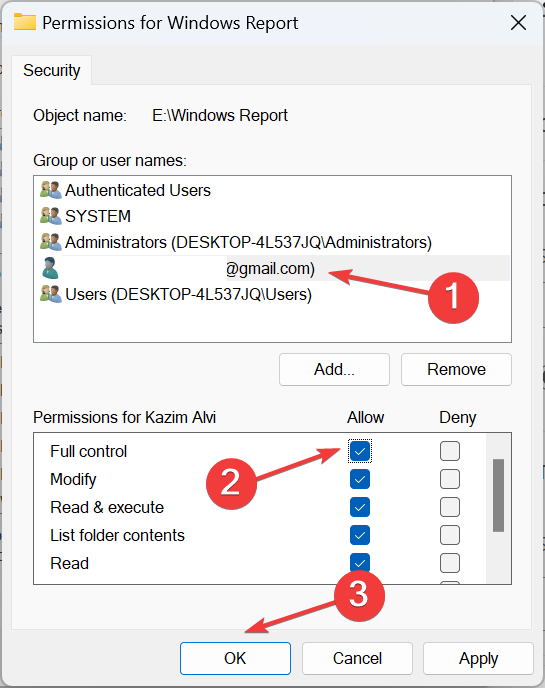
Das ist es! Sie können den WpSystem-Ordner jetzt problemlos löschen, ohne dass weitere Fehler oder Popups angezeigt werden. Und wenn Sie immer noch auf der Mission sind, Speicherplatz freizugeben, Lesen Sie mehr über die Datenträgerbereinigung, das äußerst effektive integrierte Dienstprogramm in Windows.
- 0x80080206 Microsoft Store-Fehler: So beheben Sie ihn
- .NET 6 vs. .NET 7: Unterstützung, Leistung und Unterschiede
- Was ist Uhelper.exe und sollten Sie es deinstallieren?
- 0x8E5E0643 Microsoft Store-Fehler: So beheben Sie ihn
- Was ist Ui0detect.exe und was macht es?
Wenn Sie Fragen haben oder wissen möchten, welche Anwendung den Ordner in Ihrem Fall erstellt hat, hinterlassen Sie unten einen Kommentar.
Treten immer noch Probleme auf?
GESPONSERT
Wenn die oben genannten Vorschläge Ihr Problem nicht gelöst haben, kann es sein, dass auf Ihrem Computer schwerwiegendere Windows-Probleme auftreten. Wir empfehlen die Wahl einer All-in-One-Lösung wie Festung um Probleme effizient zu beheben. Klicken Sie nach der Installation einfach auf Anzeigen und Reparieren Taste und dann drücken Starten Sie die Reparatur.
![[Gelöst] Ordner-Upload wird von Ihrem Browser nicht unterstützt](/f/4c74b7cedc9f8cd7a9054488ce12a720.jpg?width=300&height=460)

